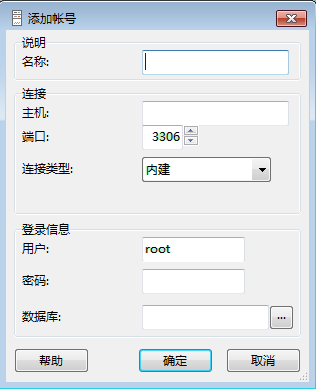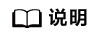通过MySQL-Front连接RDS for MySQL实例
MySQL-Front是一个用于MySQL数据库的Windows前端管理工具。允许用户通过图形界面与MySQL数据库进行交互,包括连接到数据库、执行SQL命令、管理数据表和记录等。
本章节以MySQL-Front 5.4为例,介绍使用MySQL-Front通过弹性公网IP连接RDS for MySQL实例。
操作步骤
- 下载并安装MySQL-Front工具(以5.4版本为例)。
图1 选择位置
 图2 选择开始菜单
图2 选择开始菜单 图3 选择附加任务
图3 选择附加任务 图4 完成
图4 完成
- 启动MySQL-Front工具。
- 在连接管理对话框中,单击“新建”。
图5 连接管理
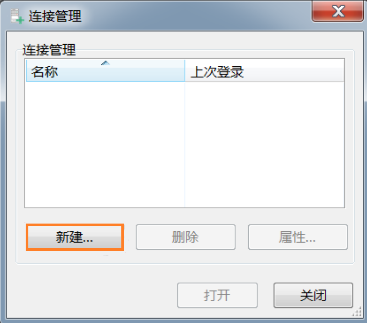
- 输入需要连接的数据库实例信息,然后单击“确定”。如图6所示。
表1 参数说明 参数
说明
名称
连接数据库的任务名称。如果不填写,系统默认与Host一致。
主机
实例绑定的弹性公网IP。
获取方法如下:
- 单击实例名称,进入“概览”页面。
- 在左侧导航栏,单击“连接管理”,查看弹性公网IP。
端口
实例的数据库端口。
获取方法如下:
- 单击实例名称,进入“概览”页面。
- 在左侧导航栏,单击“连接管理”,查看数据库端口。
用户
实例的账号名称。默认root。
密码
实例的账号所对应的密码。
- 在“连接管理”窗口,选中4创建的连接,单击“打开”,如下图所示。若连接信息无误,即会成功连接实例。
图7 打开登录信息

常见问题
后续操作
登录实例后,您可以创建数据库,进行数据迁移等操作,具体请参见: